Cómo reparar el iPhone 12 Pro Internet solo funciona cuando la VPN está habilitada
30 enero, 2021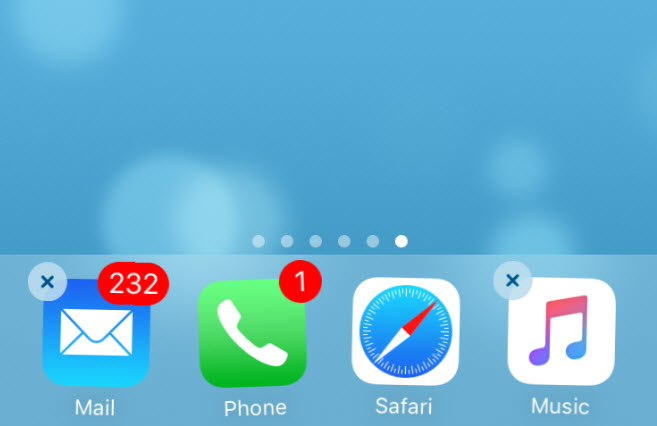
Cómo reparar el iPhone 11 Pro Max Mail que dejó de recibir correos electrónicos después de la actualización de iOS 13.2.3
30 enero, 2021La pantalla del iPhone 11 Pro responde lentamente después de iOS 17
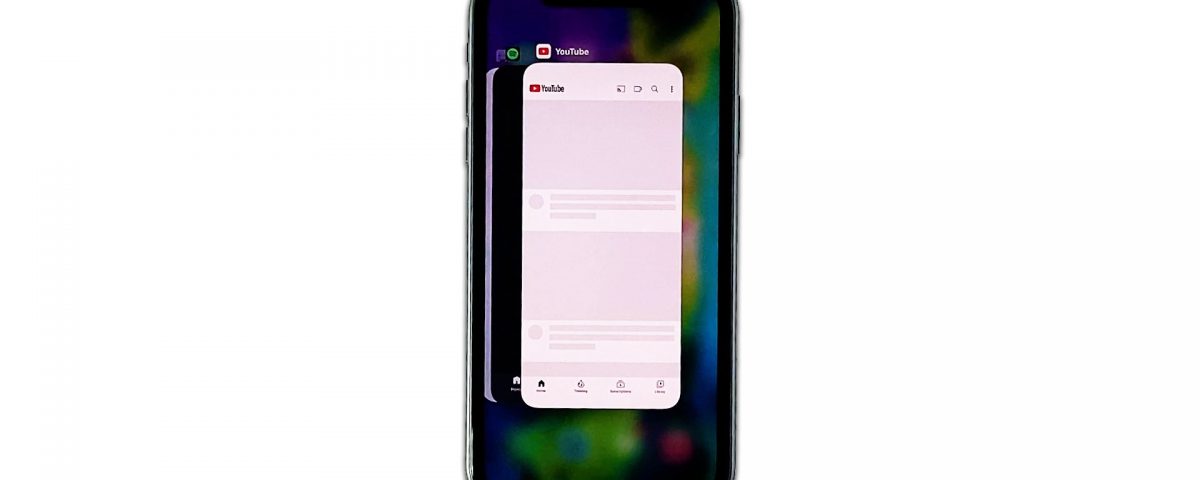
En esta guía de solución de problemas, le mostraremos cómo solucionarlo cuando la pantalla de su iPhone 11 Pro responde lentamente o no responde como antes. Puede tener algo que ver con la nueva actualización o puede deberse a algunas configuraciones.
La mayoría de las veces, cuando un iPhone tiene un problema relacionado con la pantalla, no es realmente un problema con la pantalla sino con el rendimiento. Quizás solo hay un montón de aplicaciones ejecutándose en segundo plano que afectaron la capacidad de su dispositivo para responder a sus comandos táctiles. O bien, hay algunos problemas menores relacionados con el firmware que deben abordarse de inmediato.
Así que eso es lo que vamos a hacer aquí. Intentaremos determinar la razón por la que la pantalla de su iPhone 11 Pro no responde tan rápido como antes. Una vez que sepamos la causa del problema, podremos solucionarlo. Continúe leyendo, ya que es posible que podamos ayudarlo.
Primera solución: cierre las aplicaciones en segundo plano y fuerce el reinicio de su iPhone
Cuando las aplicaciones no funcionan correctamente, existe una gran posibilidad de que todas las funciones del sistema se vean afectadas. Las aplicaciones que generalmente terminan volviéndose deshonestas son aquellas que se dejaron suspendidas o en segundo plano durante mucho tiempo. Cuando esto sucede, se pueden desencadenar varios tipos de problemas y los comportamientos de pantalla atípicos se encuentran entre ellos.
- Desliza el dedo hacia arriba desde la parte inferior de la pantalla y detente en el medio. Esto le mostrará las vistas previas de la aplicación.
- Ahora, deslice el dedo hacia arriba en la vista previa de cada aplicación para cerrarlas todas.
- Para forzar el reinicio de su iPhone, presione y suelte rápidamente el botón para subir el volumen y luego el botón para bajar el volumen. Inmediatamente después de eso, presione y mantenga presionada la tecla Encendido durante 10 segundos. Esto hará que su iPhone se apague y luego se vuelva a encender.
- Cuando aparezca el logotipo, suelte la tecla de encendido y espere hasta que se reinicie.
Una vez que finalice el reinicio, intente ver si su iPhone todavía tiene respuestas retrasadas.
Segunda solución: restablece todas las configuraciones de tu iPhone
Si la primera solución no solucionó el problema, devuelve tu iPhone a su fábrica configuración o configuración predeterminada, restableciendo todas las configuraciones. Esta es una de las soluciones más efectivas contra los problemas relacionados con el firmware que ocurrieron sin razón aparente. Así es como se hace:
- En la pantalla de inicio, toque Configuración.
- Busque y puntee General.
- Desplácese hacia abajo hasta la parte inferior de la pantalla y luego toque Restablecer.
- Toque Restablecer todas las configuraciones.
- Si se le solicita, ingrese su candado de seguridad.
- Toque Restablecer todas las configuraciones en la parte inferior de la pantalla y luego toque Restablecer todas las configuraciones nuevamente para confirmar.
Su iPhone se reiniciará después de esto, una vez que haya terminado de reiniciarse, intente ver si su iPhone ahora responde correctamente.
Tercera solución: restablecimiento de fábrica de su iPhone
Si su iPhone todavía tiene respuestas de pantalla táctil retrasadas después de la solución anterior, entonces es hora de restablecer su iPhone. Un reinicio debería poder solucionar este problema, pero antes de hacerlo, asegúrese de crear una copia de seguridad de sus archivos importantes, ya que se eliminarán. Cuando esté listo, siga estos pasos para restablecer su iPhone:
- En la pantalla de inicio, toque Configuración.
- Busque y puntee General.
- Desplácese hacia abajo hasta la parte inferior de la pantalla y luego toque Restablecer.
- Toque Borrar todos los contenidos y configuraciones.
- Toque Borrar ahora.
- Si se le solicita, ingrese su candado de seguridad.
- Toque Borrar iPhone en la parte inferior de la pantalla.
- Toque Borrar iPhone nuevamente para continuar.
Ahora ingrese la contraseña de su ID de Apple y luego presione Borrar para continuar con el restablecimiento.
Espere hasta que su iPhone haya finalizado el reinicio y luego configúrelo como un nuevo dispositivo. Y eso es más o menos lo que debes hacer si la pantalla del iPhone 11 Pro responde lentamente.
Espero que esta sencilla guía de resolución de problemas haya sido útil.
Apóyanos suscribiéndose a nuestro canal de YouTube y habilitando las notificaciones. ¡Gracias por leer!
LEA TAMBIÉN:
